WooCommerce 運輸類別、區域和方法指南
已發表: 2022-06-30提供多種運輸選項是讓您的客戶滿意並降低廢棄購物車率的好方法。 只需使用 WooCommerce 中的內置選項,您就可以為您的客戶創建各種運輸選項,並且您可以通過一些高級擴展來做更多的事情。
在之前的文章中,我們已經介紹了 WooCommerce 的基礎知識。 現在,在以下指南中,我們將解釋可用的不同運輸選項、相關插件以及如何在 WooCommerce 中設置運輸。
WooCommerce 運輸選項概述
WooCommerce 運輸設置與您的 WordPress 網站順利集成。 當您添加插件並激活它時,您可以立即配置各種基本的運輸選項並創建適合您業務的組合。
設置基本的 WooCommerce 運輸時需要遵循三個步驟:
- 設置運輸區域。
- 添加運輸方式和費率。
- 分配運輸類別(可選)。
首先,設置您的運輸區域以指定您運送貨物的世界區域。 您還可以列出不提供送貨服務的國家或地區。
設置送貨區域後,下一步是在區域內添加標準送貨方式和費率選項,以實現統一費率、免費送貨和/或本地取貨。 有一些方法可以擴展這些選項,我們稍後會介紹它們。
最後一步是為您的產品系列中的每個項目分配一個 WooCommerce 運輸類別。 這可以幫助您自定義單個項目的運輸方式和費率。 讓我們更詳細地看一下這些步驟。
航運區
這些區域讓您可以定義您將在世界各地運送貨物的特定區域,以及您將在該區域內提供的運送方式和費率。
區域可以是廣泛的區域,例如國家或大陸,也可以是特定的郵政編碼或州。
例如,您可以設置三個常規區域,例如美國國內、歐洲和其他。 然後在每個區域內,指定可用的運輸方式。
當您設置運輸區域時,您會注意到安裝了一個默認區域,稱為Locations not Covered by your other zone :
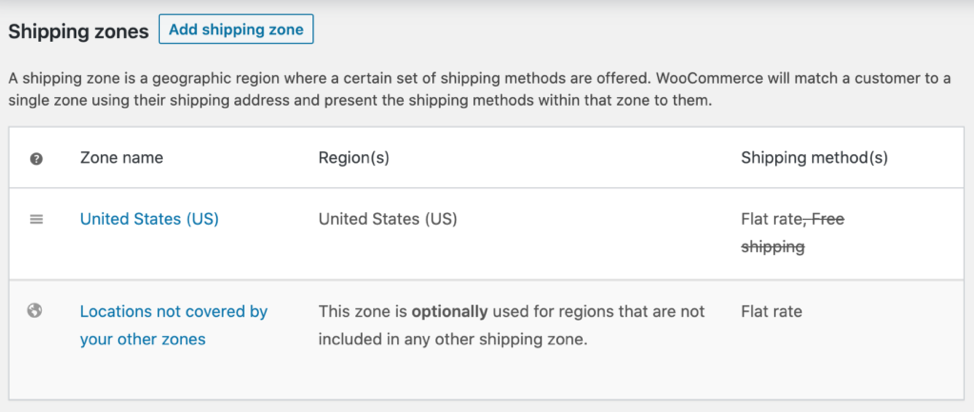
此選項將捕獲不適合任何指定運輸區域的客戶。 您需要確保在此默認區域中至少有一個選項。 否則客戶將收到消息:此區域不提供運輸方式,他們將無法結帳。
在深入了解 WooCommerce 運輸課程之前,讓我們看一下不同的運輸方式和運費。
運輸方式
核心插件提供三種基本運輸方式:統一費率、免費送貨和本地取貨。 您可以在這三種方法中添加各種選項。
統一費率選項是您可以使用產品運輸類別或每個訂單或單個產品項目提供的固定成本。
免費送貨可以在您的整個產品範圍內提供,或者僅在滿足某些規則的情況下提供。
例如,輸入優惠券代碼或當客戶達到最低購物車總價值時,可以選擇免費送貨。
但是,如果您想提供本地取貨服務,則需要更具體並確定符合此選項的地區或郵政編碼。 一個例子是一家總部位於洛杉磯的企業,在南加州地區提供本地取貨服務。
選項可能更具體,並列出洛杉磯 40 英里半徑範圍內的郵政編碼,那裡提供本地取件選項。
使用 WooCommerce 的運輸設置,您可以根據您的業務需要創建盡可能多的運輸區域和方法組合,並自定義每個區域。 通過為客戶提供多種運輸方式,他們更有可能找到適合他們的選項——這減少了 WooCommerce 購物車的放棄。
運費
基本的 WooCommerce 插件附帶統一費率、免費送貨和本地取貨選項。 它們設置起來既快速又容易,當您開始在線銷售時,它們可能就是您所需要的。
但是,如果您想為您的客戶提供更廣泛的選擇,WooCommerce 表運費擴展可以讓您做到這一點。 例如,您可以通過定義最小和最大重量範圍或每個包裹的物品數量來創建基於物品重量的運輸規則。
您可以通過列出此規則適用的運輸類別來更加具體,或添加基於目的地和價格的規則。 您為運費支付每月或每年的訂閱費,但許多人認為它為您的 WooCommerce 運輸選項增加了額外的靈活性是值得的。
分配 WooCommerce 運輸類
如果您的所有產品的運費都相同,或者您將使用一些高級擴展從供應商處獲取費率,那麼您不必設置運輸類別。 不過,WooCommerce 商店並不總是這樣統一。
如果您的產品運費差異很大,例如 T 恤和帶框牆海報,您可以為每種產品類型設置運費等級。 您可以使用這些類來影響結帳過程中的運費。
每次向商店添加新產品時,您都可以分配一個獨特的類別,或將它們與您已設置的運輸類別下的其他產品線分組。
現在我們已經了解了您可用的選項,讓我們看看如何使用擴展和插件在 WooCommerce 中設置運輸。
用於優先配送的 WooCommerce 擴展和插件
使用第三方插件可讓您擴展 WooCommerce 運輸選項的範圍,並提供來自 FedEx、UPS 或美國郵政服務 (USPS) 等主要運營商的實時運輸方式。 就像 WooCommerce 銷售插件旨在增加收入一樣,運輸插件有助於優化物流。
WooCommerce 表費率運輸插件使您能夠使用一系列變量設置獨特的運輸選項,例如產品類別、運輸區域、重量或運輸的物品數量。 它可用於國內和國際交付。
幾家運輸公司提供自己的專用插件(USPS 和 FedEx 就是兩個例子)。 使用這些擴展在 WooCommerce 商店中設置運輸可讓您提供來自常規供應商的實時運輸報價。
如果您的企業在國際範圍內發貨或在海外設有配送中心,則有一些插件可讓您訪問特定國家/地區的當地郵政服務——例如 SAPO 國際包裹服務。 這為您提供南非郵政服務內的實時運費,並讓您提供空運或陸運選項。
船舶站
ShipStation 是另一個強大的 WooCommerce 插件,可與您的 WooCommerce 商店順利連接,並幫助您自動化訂單履行和銷售流程。 儘管您仍需要安裝運輸插件(例如 FedEx 或 USPS)以獲取最新的成本,但 ShipStation 可讓您監控您的業務以了解訂單處理、發票和庫存水平,並提供實時分析。
如果 ShipStation 超出您的需求,WooCommerce 運輸插件打印發票和裝箱單可讓您輕鬆管理商店內的發票、裝箱單和客戶電子郵件,並且您可以自定義文檔以反映您的企業品牌。 客戶還可以隨時使用“我的帳戶”選項檢查他們的訂單狀態和發票。
如果您經營直銷業務,WooCommerce Dropshipping 插件可幫助您管理客戶訂單和直銷商。
WooCommerce 的運輸擴展
此列表提供了一些 WooCommerce 運輸設置插件和高級擴展,您可以在您的在線商店中使用。 探索他們的不同功能,找到最適合您業務的 WooCommerce 插件。
- WooCommerce USPS 運輸方式
- WooCommerce 聯邦快遞運輸
- WooCommerce UPS 運輸
- WooCommerce 加拿大郵政運輸
- WooCommerce 皇家郵政航運(英國)
- WooCommerce SAPO 國際包裹服務
- WooCommerce 表費率運輸
- WooCommerce 船舶站
- WooCommerce 打印發票和裝箱單
- WooCommerce 直銷
WooCommerce 如何計算運費?
當客戶將商品添加到購物車時,WooCommerce 會根據所選產品、運輸類別、尺寸和重量計算運費。 一旦客戶輸入他們的送貨地址,WooCommerce 運費計算器就會根據他們的位置和可用的送貨方式計算出費用。 客戶可以在購物車頁面上看到此信息。
您還可以手動調整運費並為商品的倍數添加額外費用、購買特定產品的折扣、手續費或稅費。

讓我們為我們的 T 卹業務設置 WooCommerce 運輸,並使用已加載到 WooCommerce 中的即用型功能創建運輸選項。
如何在 WooCommerce 中設置基本運輸
當您構建網站時,WooCommerce 的最佳主題已包含在基本插件中,無需第三方。 運費差別不大。 如果您的運輸需求不是太複雜,那麼您已經在 WooCommerce 中擁有所需的一切。
以下是在 WooCommerce 中設置運輸的基本步驟。 如果您需要,本 Fit Small Business 的 WooCommerce 運輸指南會提供更多詳細信息。
1. 創建您的運輸區域
在您的 WooCommerce 儀表板上,選擇WooCommerce >設置>運輸
接下來,選擇添加送貨區域。
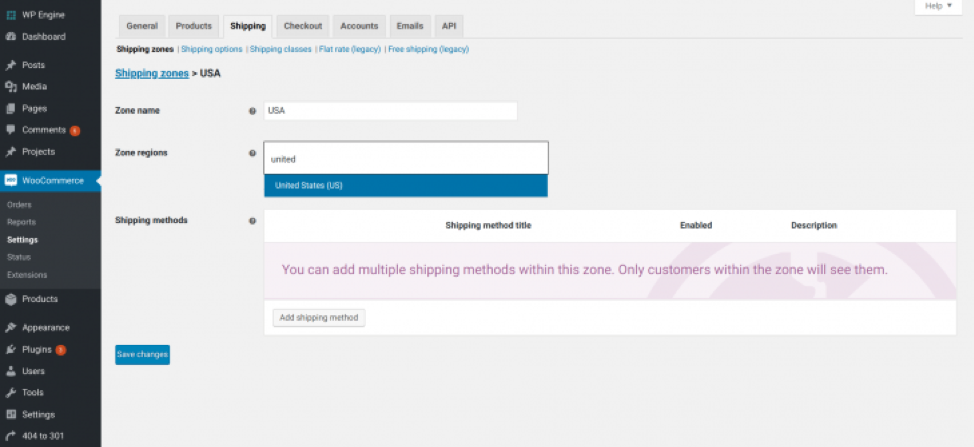
為您的新區域命名,添加區域區域,並根據需要設置任意數量。
設置區域後,您可以將它們保留為一般區域,或編輯它們以列為區域或郵政編碼。
要編輯區域,請轉到運輸區域屏幕。 將光標移到區域名稱上以查看編輯和刪除選項。
在下一個屏幕上選擇編輯並添加地區或郵政編碼。
保存您的更改。
2.添加運輸方式
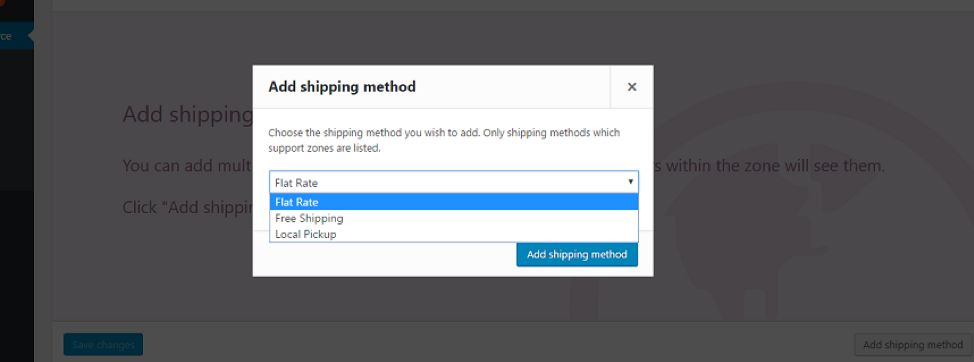
對於每個區域,選擇添加運輸方式並從下拉列表中突出顯示一個選項。
選擇添加運輸方式以保存。
通過重複這些步驟,您可以在商店內提供多個區域/運輸方式選項。
編輯運輸方式
要編輯送貨方式,請將光標懸停在區域名稱上,選擇編輯,然後將鼠標懸停在您要編輯的方式上,然後選擇設置。
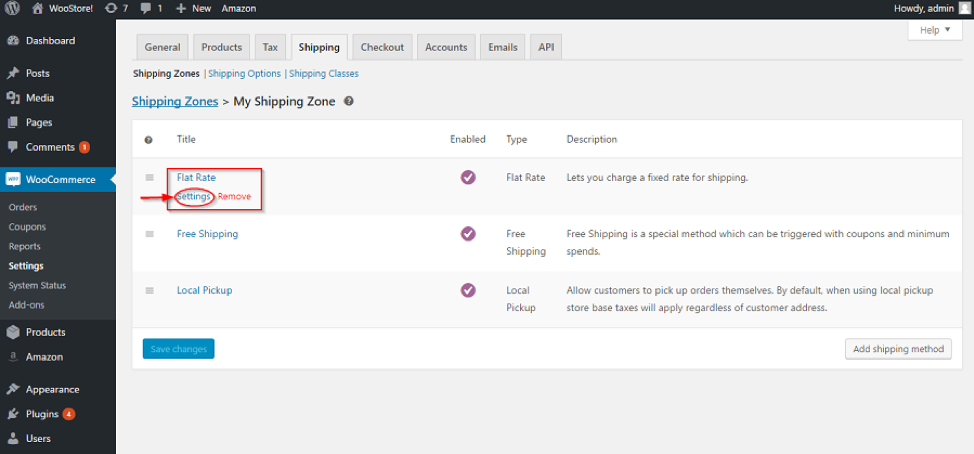
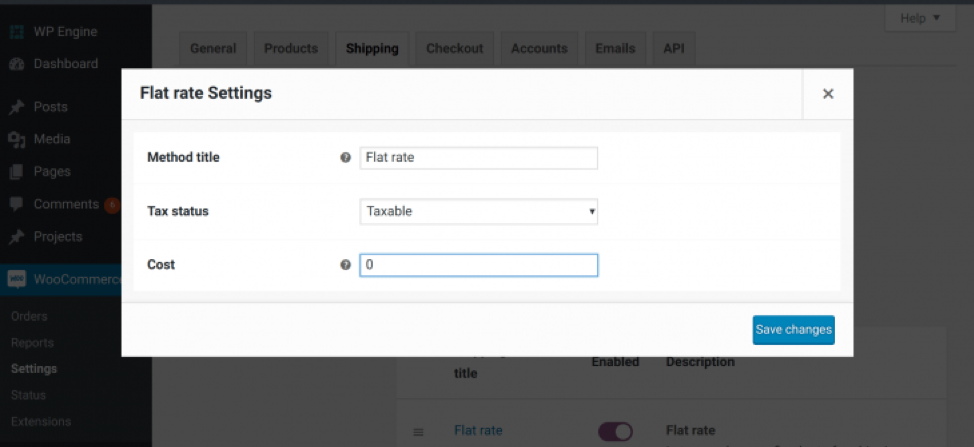
在統一費率設置中,您可以選擇將納稅狀態設置為無或應納稅。 您的選擇將應用於該區域的所有統一費率成本,稅率是使用您在設置商店時輸入的公司地址計算的。
如果您想在統一運費選項中添加額外費用,請使用“成本”字段和以下格式添加它們。
每個訂單的統一費率費用– 要為每個訂單添加費用,請輸入一個數字(例如 4)。 您無需添加貨幣符號,因為 WooCommerce 使用您在商店設置期間選擇的貨幣。
每件商品的統一費率- 要為購物車中的每件商品添加費用,請輸入公式[數量]*1.50 。 對於我們的 T 卹業務,這意味著每購買一件襯衫都會增加 1.50 美元。 如果客戶購買了五件商品,則購物車總價值將增加 7.50 美元。
統一費率百分比費用– 要根據客戶購物車價值的百分比添加費用,請輸入公式[成本]*12 。在這種情況下,將計算 12% 的額外費用並將其添加到購物車總額中。
3.添加運輸類
使用此選項將特定產品組合在一起或為單個項目創建運輸方式。 例如,我們的裱框藝術品將有自己獨特的類別,因為它超大且很重。 但是我們的 T 卹可以與現有 WooCommerce 運輸類別中的其他商品組合在一起。
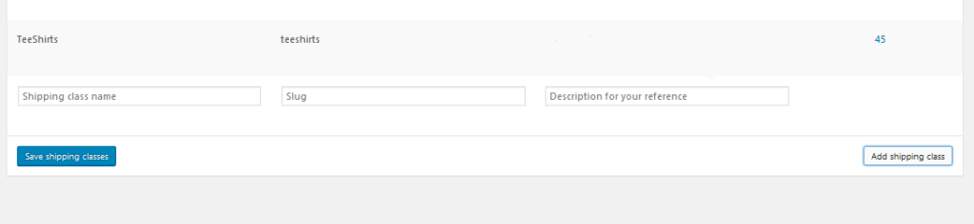
轉到WooCommerce >設置>運輸>運輸類別
在屏幕的下角,選擇Add shipping class 。
輸入您的班級名稱。 將 slug 字段留空,因為它會自動填充,並使用Description字段進行註釋。
選擇保存運輸類別。 新班級將出現。

T 卹系列上的數字 45 是該類別下的產品數量。
通過完成所有這些步驟,您已經在 WooCommerce 商店中設置了基本的運輸選項,並且可以為您的客戶提供統一費率、免費送貨和本地取貨。
建立一個脫穎而出的在線商店
Nexcess 的 StoreBuilder 建立在專家信任的平台上,可讓您在不復雜的情況下獲得我們託管 WordPress 和 WooCommerce 的所有好處。 保證為您提供快速、可靠和安全的託管服務,為 WooCommerce 商店提供最佳安全性。
沒有編碼經驗? 沒問題。
沒有理由從頭開始,也沒有理由為空白屏幕感到不知所措。 只需回答幾個問題,幾分鐘後,您就會擁有自己的在線商店,並擁有一個直觀、易於導航的主頁,該主頁經過優化,可將您的訪問者轉化為客戶。 一探究竟!
立即開始建立您的在線店面——您的第一個月是免費的。
該博客最初於 2020 年 5 月發布。此後為了準確性和全面性進行了更新。
